
Когда вы хотите включить любимую песню на Google Home, вы произносите простую голосовую команду, и все.
Содержание
Аналогичный метод применяется и для воспроизведения подкастов. Если вы знаете свой любимый подкаст, вы можете запустить его с помощью голосовой команды. Однако если вы попробуете воспроизвести конкретный эпизод по имени или номеру, то столкнетесь с тем, что устройство не реагирует.
Не волнуйтесь, вы все еще можете воспроизвести конкретный эпизод подкаста, но это потребует от вас некоторых усилий. Давайте посмотрим, как это сделать.
Какие подкасты можно воспроизводить на Google Home?
Хотя на Google Home можно воспроизводить множество подкастов, он все же немного ограничен по сравнению с некоторыми другими устройствами. Точнее, он может воспроизводить только те подкасты, которые доступны в приложении Google Podcast.
Таким образом, нет возможности воспроизводить потоковое вещание со сторонних платформ, таких как Spotify, Apple Podcast, Tune In и подобных. Да, вы можете слушать свои любимые песни с помощью этих платформ, но подкасты по-прежнему остаются под запретом.
Но это не должно вас сильно беспокоить, потому что приложение Google Podcast наполнено одними из самых высоко оцененных подкастов. «Эта американская жизнь», «Планета денег» и даже «Joe Rogan Experience» там есть. Поскольку подкастов много, давайте посмотрим, как воспроизводить конкретные эпизоды каждого из них.
Воспроизведение конкретного эпизода с помощью голосовой команды
Воспроизведение конкретного эпизода из Google Podcast может быть сложным, особенно если вы хотите использовать голосовые команды. Обычно вы просто говорите: «Эй, Google, слушай Joe Rogan Experience», и подкаст автоматически запустится. Однако Google Home всегда останавливается на том месте, где вы остановились в прошлый раз.
Единственный конкретный эпизод, который можно воспроизвести с помощью голосовой команды, — это последний эпизод подкаста. Сказав: «Hey Google, play the latest NPR Podcast», ваш помощник воспроизведет последний эпизод этого подкаста.
Вы можете перейти к конкретному эпизоду с помощью команды «OK Google, next episode» (для следующего эпизода) или «OK Google, previous episode» для предыдущего. Таким образом, вы можете двигаться вперед и назад, пока не дойдете до эпизода, который хотите воспроизвести.
Но подумайте о подкастах, в которых более тысячи эпизодов, а иногда и больше. Как решить эту проблему? Ну, с помощью смартфона.
Комбинация приложения Podcasts и голосовой команды
Если у вас телефон на базе Android, вы можете загрузить приложение Google Podcasts из магазина Play Store и настроить его. Обязательно войдите в тот же аккаунт, с которым вы используете Google Home.
Оба устройства синхронизируются, и вы сможете переходить к подкастам с помощью смартфона. Вот как добраться до конкретного эпизода:
- Запустите приложение Google Podcasts.
- Нажмите кнопку поиска в верхней левой части экрана.

- Введите подкаст, который вы хотите прослушать.
- Перейдите к конкретному эпизоду из списка.
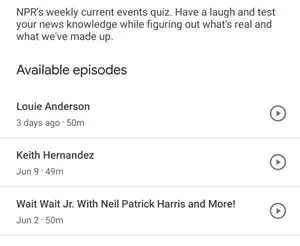
- Приостановите подкаст и выйдите из приложения.
- Скажите «OK Google, продолжайте слушать [название подкаста].»
Ваш Google Home подхватит подкаст с этого конкретного эпизода.
Передача подкаста на Google Home
Самый простой способ воспроизвести определенный подкаст на Google Home — просто передать его со смартфона. Процесс довольно похож на описанный выше, поэтому предварительно необходимо установить приложение Podcast на смартфон.
Конечно, убедитесь, что оба устройства привязаны к одному аккаунту Google и подключены к одной сети. После этого выполните следующие действия:
- Выполните шаги 1-4 из предыдущего раздела, чтобы найти конкретный эпизод подкаста, который вы хотите воспроизвести.
- Нажмите кнопку «Cast» в правом верхнем углу экрана, когда эпизод начнет воспроизводиться.
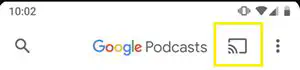
- Нажмите на устройство Google Home, на которое вы хотите воспроизвести подкаст.
- Подождите, пока устройства подключатся.
Самое лучшее в кастинге то, что вы можете использовать определенную стороннюю платформу для прослушивания подкаста, если у нее есть возможность кастинга. Более того, в App Store доступны такие приложения, как PocketCasts , так что вы можете подключить свой iPhone к Google Home.
Одним из основных недостатков этого метода является то, что вы не сможете управлять подкастами с помощью голоса, а Google Home будет выступать только в качестве динамика. Положительным моментом является то, что вы по-прежнему сможете управлять уровнем громкости с помощью голоса.
Ваш любимый эпизод ждет
В целом, существует несколько способов воспроизведения определенного эпизода подкаста на вашем Google Home. Однако ни один из них не является идеальным.
Лучшим вариантом была бы специальная голосовая команда, позволяющая назвать номер или название эпизода и воспроизвести его непосредственно на Google Home. Что ж, есть большая вероятность, что мы увидим такую функцию в ближайшие годы.
А пока выберите свой любимый существующий метод и работайте с ним. Какой бы вы выбрали и почему? Оставьте комментарий внизу страницы и дайте нам знать.
YouTube видео: Как указать Google Home воспроизвести определенный эпизод подкаста
Вопросы и ответы по теме: “Как указать Google Home воспроизвести определенный эпизод подкаста”
Как добавить свой подкаст в гугл подкасты?
**Чтобы ваш подкаст появился в Google Подкастах, следуйте этим правилам:**1. Ваш RSS-фид должен быть доступен для сканирования поисковыми роботами Google. 2. Фид должен содержать хотя бы один выпуск. 3. Аудиофайлы выпусков в поддерживаемом формате должны быть доступны для Google. 4. Для подкаста необходимо добавить изображение.
Как открыть Google подкасты?
**На устройствах Android вы можете:**1. скачать приложение “Google Подкасты”; 2. попросить Google Ассистента включить подкаст; 3. выполнить поиск определенного подкаста в приложении Google. или на сайте google.com.
Как добавить свой подкаст?
Формат публикации тот же, что и на других платформах: нужно загрузить аудио на хостинг, перейти на сайт Spotify for Podcasts, авторизоваться, добавить ссылку на RSS-канал, ввести данные подкаста и дождаться проверки модераторов.
Почему подкаст?
Это произошло в 2004 году, когда он объединил слова broadcasting (вещание) и iPod. Автор предложил назвать таким образом новый технологический тренд доставки аудиофайлов на плееры Apple. В итоге подкастингом назвали целую сферу производства и распространения контента, а словом «подкаст» — новый формат.
Как настроить подкаст?
**Важно!**1. Откройте Google Подкасты на устройстве Android. 2. В нижней части экрана нажмите на значок главной страницы . 3. В правом верхнем углу нажмите на значок своего профиля Настройки приложения “Подкасты”. 4. В разделе “Персонализация” нажмите Язык и регион. 5. Отметьте нужные языки. 6. Нажмите Сохранить языки в нижней части экрана.
Как добавить подкаст по URL?
Как добавить подкаст Скопируйте URL RSS-фида. Если у вашего подкаста больше одного фида, выберите любой, и вы получите инструкции по его подтверждению. Укажите URL фида в мастере добавления подкастов.











